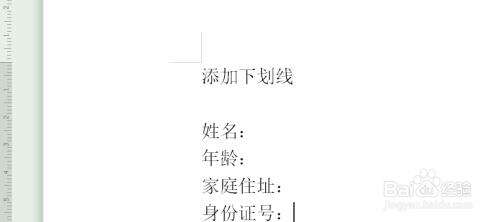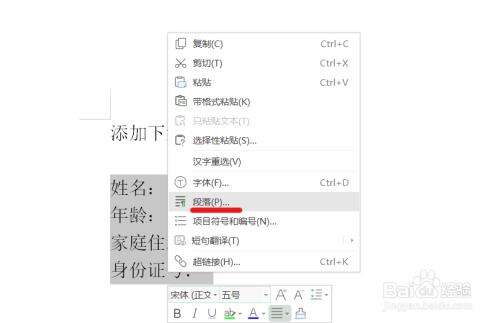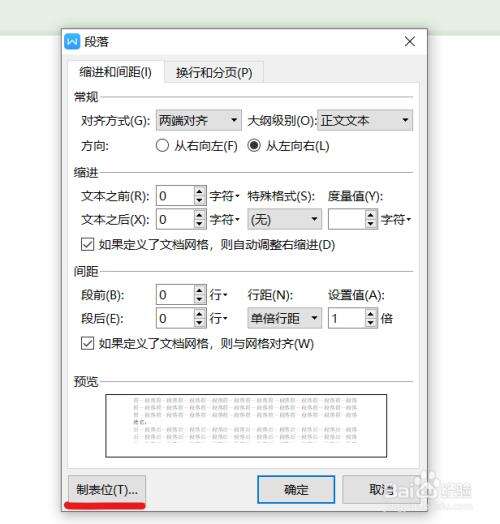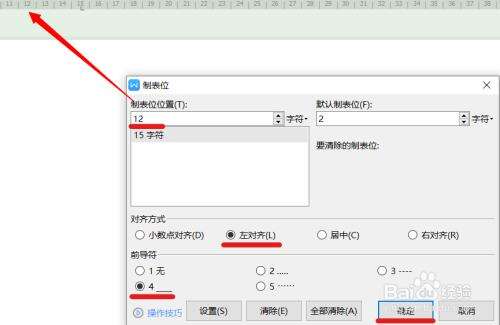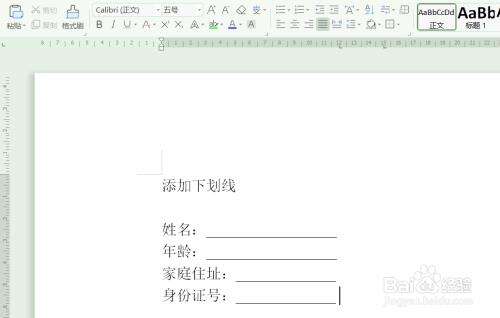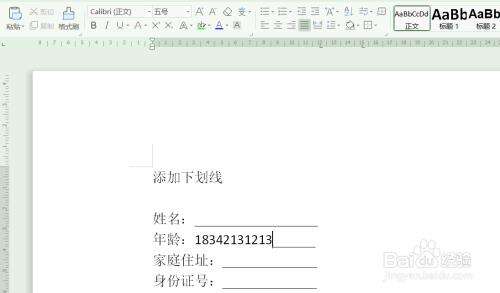WPS快速添加空格下划线方法分享
办公教程导读
收集整理了【WPS快速添加空格下划线方法分享】办公软件教程,小编现在分享给大家,供广大互联网技能从业者学习和参考。文章包含176字,纯文字阅读大概需要1分钟。
办公教程内容图文
2、选中文本之后,右击选择段落。
3、在段落中点击制表位。
4、在制表位位置中输入合适的数值。数值取决于上方标尺的对应位置。下划线到哪里停止就输入几。前导符选择第四项横线。
5、点击确定后,光标移动到需要添加下划线的位置,按Tab键即可出现下划线。
6、看一下最终效果吧。
办公教程总结
以上是为您收集整理的【WPS快速添加空格下划线方法分享】办公软件教程的全部内容,希望文章能够帮你了解办公软件教程WPS快速添加空格下划线方法分享。
如果觉得办公软件教程内容还不错,欢迎将网站推荐给好友。